1、咱们先右击电池图标,这样他会出来两个选项,二者都可以进行设置,先来说第一种简单点的。选择windows移动中心。
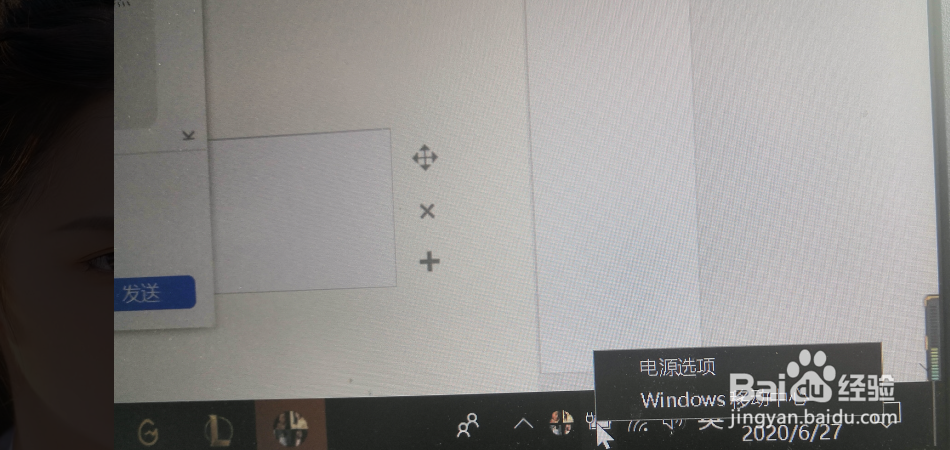
2、然后我们进入这个界面,我们找到电池状态,一般他状态是默认平衡的。

3、下面我们点击那个平衡,他会出来三种模式,我们选择高性能即可,这一种是不是挺简单的呢。

4、然后说稍微麻烦一点的,这一个看到的内容也更加详细,我们可以了解到他如何变得高性能。同第一步选择打开电源选项,进去后的画面是这样的,我们需要创建一个电源计划,在左侧点击那个创建电源计划即可。

5、然后我们可以看到他有三个模式,我们选择我们想要的高性能即可,当然如果想要节能也可以选择节能。

6、点击下一步后是这样的,这里不需要进行改变,当然你也可以根据自己的需要进行改变,我选的是高性能,然后创建即可。
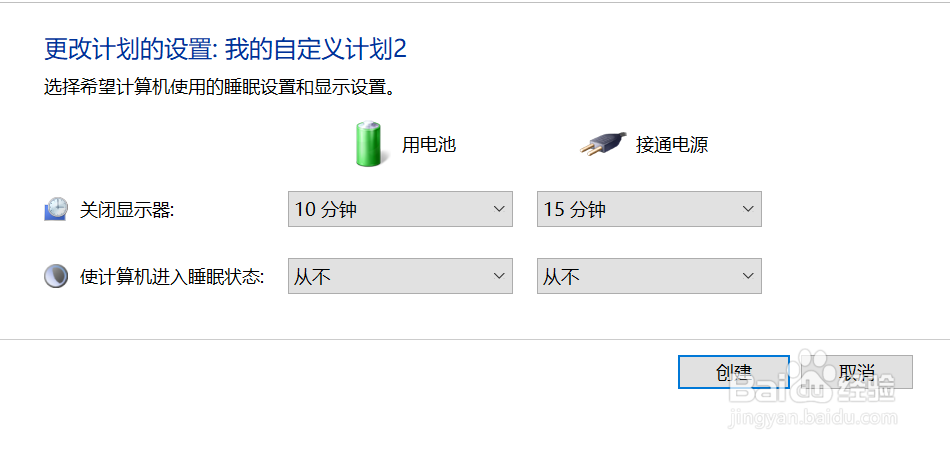
7、这样我们的自定义计划就创建成功了,可以使用了,也可以多创建几个不同的计划,以便于以后的切换更加方便。
